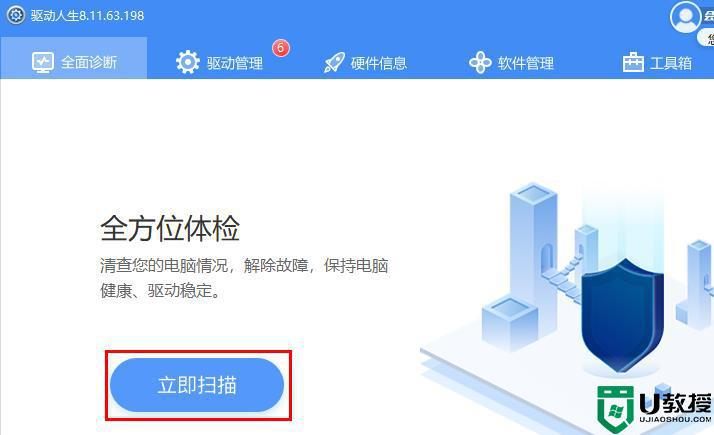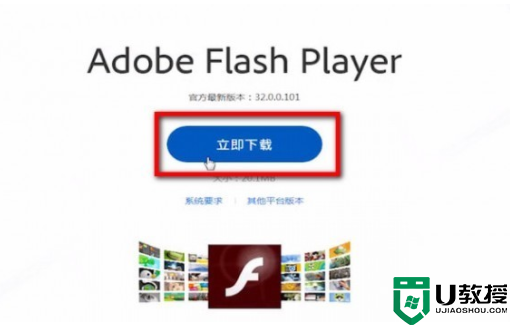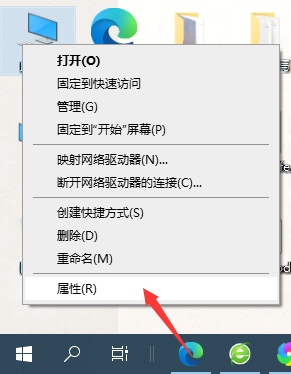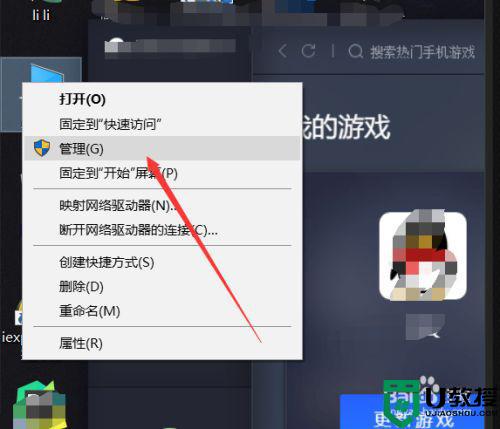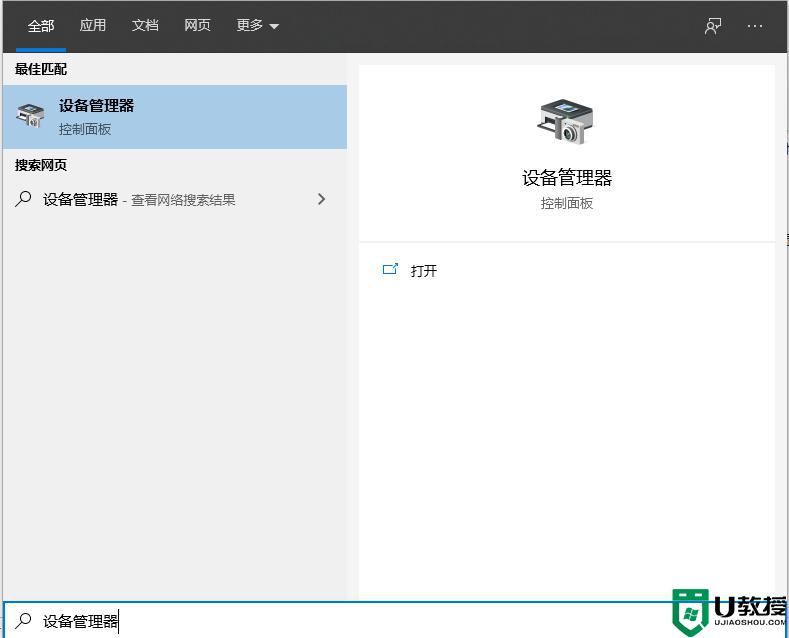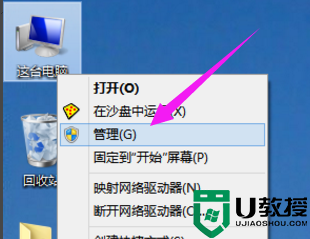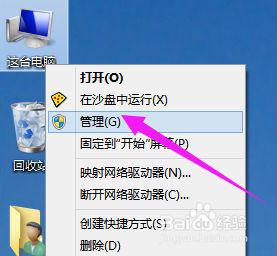win10如何更新驱动显卡 电脑怎样更新显卡驱动win10
时间:2022-06-27作者:xinxin
在win10 ghost系统中,显卡驱动就是用来驱动显卡的程序,如果没有显卡驱动或者驱动不匹配的话,显卡硬件就不能正常使用了,同时为了保证win10电脑的显卡性能,用户需要及时对显卡驱动版本进行更新,那么win10电脑怎样更新显卡驱动呢?今天小编就来告诉大家win10更新驱动显卡操作方法。
推荐下载:windows10精简版镜像
具体方法:
1.首先打开自己的电脑,右键选择【管理】。

2.接着在管理功能中点击【设备管理器】。
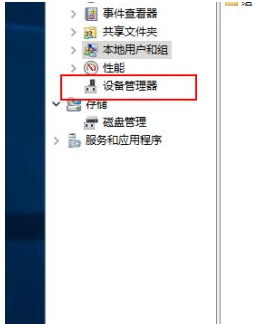
3.然后右键选择显示适配器,点击【更新驱动程序软件】。
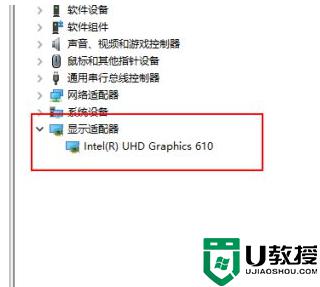
4.接着可以进行自动搜索更新驱动程序软件。
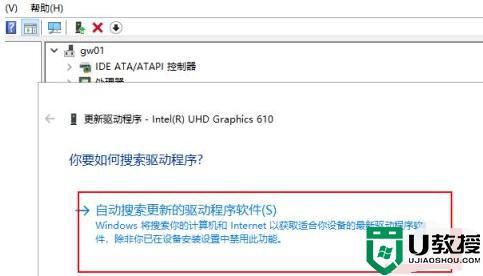
5.也可以通过手动进行更新驱动程序软件。
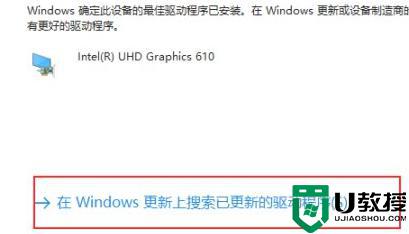
6.最后点击更新即可完成显卡驱动更新。
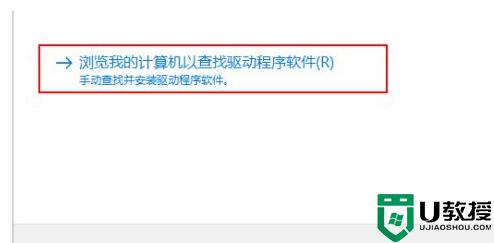
以上就是有关win10更新驱动显卡操作方法了,如果你也有相同需要的话,可以按照上面的方法来操作就可以了,希望能够对大家有所帮助。